Kış temalı en iyi slot makineleri - kış bonusları ve heyecan verici maceralar!
Kış temalı en iyi slot makineleri. Kış temalı slot makineleri, kış büyüsünün atmosferine dalmak ve heyecan verici ödüller ve bonuslar kazanmak için …
Makaleyi Okuyun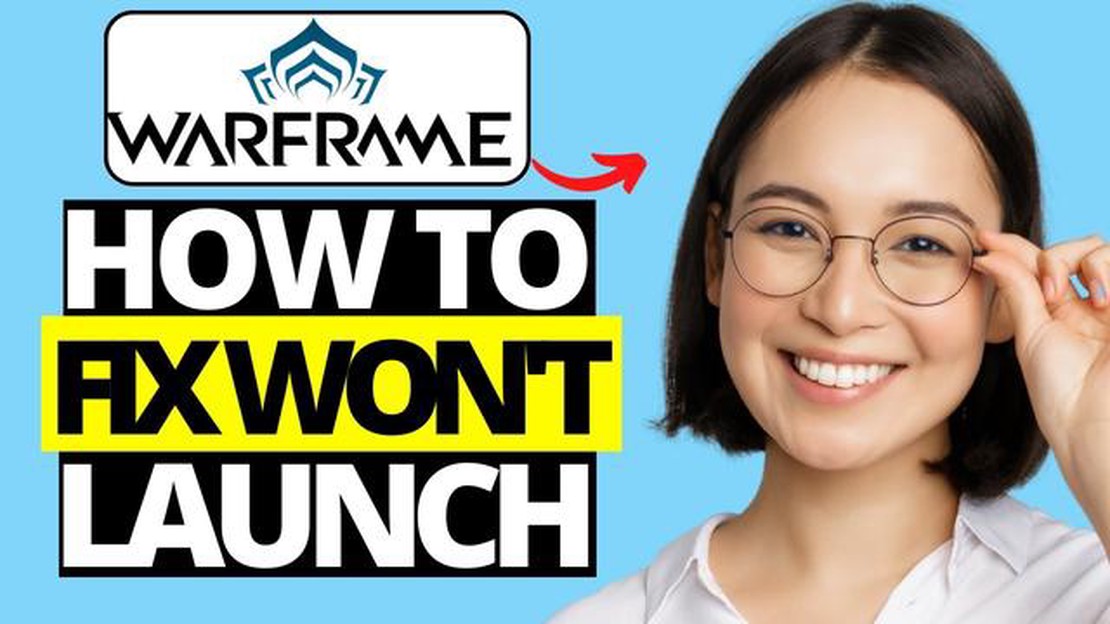
Eğer hevesli bir oyuncuysanız ve popüler oyun Warframe’in hayranıysanız, oyunun Steam’de açılmaması gibi sinir bozucu bir sorunla karşılaşmış olabilirsiniz. Bu sorun, özellikle Warframe’in aksiyon dolu dünyasına girmeye hevesliyken oldukça göz korkutucu olabilir. Neyse ki, bu sorunu çözmek ve kısa sürede oyuna geri dönmek için deneyebileceğiniz birkaç çözüm var.
Olası çözümlerden biri Steam’deki oyun dosyalarının bütünlüğünü doğrulamaktır. Bu işlem herhangi bir bozuk veya eksik dosya olup olmadığını kontrol eder ve bunları doğru olanlarla değiştirir. Bunu yapmak için Steam’i açın, kütüphanenize gidin, Warframe’e sağ tıklayın ve “Özellikler “i seçin. Ardından, “Yerel Dosyalar” sekmesine gidin ve “Oyun dosyalarının bütünlüğünü doğrula” seçeneğine tıklayın. Steam daha sonra internet hızınıza ve oyunun boyutuna bağlı olarak biraz zaman alabilecek doğrulama işlemini başlatacaktır.
Bir başka olası çözüm de grafik kartı sürücülerinizi güncellemektir. Güncel olmayan veya uyumsuz sürücüler genellikle oyunların düzgün başlatılamamasına veya çalıştırılamamasına neden olabilir. Sürücülerinizi güncellemek için grafik kartı üreticinizin web sitesini ziyaret edebilir ve kendi modeliniz için en son sürücüleri indirebilirsiniz. Sürücüleri yükleyin ve ardından sorunun çözülüp çözülmediğini görmek için bilgisayarınızı yeniden başlatın.
Yukarıdaki yöntemler işe yaramazsa, Warframe’i yönetici olarak çalıştırmayı da deneyebilirsiniz. Bazen, belirli izinler veya ayarlar oyunun başlatılmasını engelleyebilir. Oyunu yönetici olarak çalıştırmak için Warframe kısayoluna veya çalıştırılabilir dosyaya sağ tıklayın, “Özellikler “i seçin, “Uyumluluk” sekmesine gidin ve “Bu programı yönetici olarak çalıştır” yazan kutuyu işaretleyin. Değişiklikleri kaydetmek için “Uygula “ya ve ardından “Tamam “a tıklayın. Başarılı bir şekilde başlayıp başlamadığını görmek için oyunu tekrar başlatın.
Umarım bu çözümlerden biri Warframe’in Steam’de başlatılamaması sorununu çözmenize yardımcı olur. Gelecekteki sorunları önlemek için oyununuzu ve sürücülerinizi her zaman güncel tutmayı unutmayın. Mutlu oyunlar!
Steam’de Warframe’i başlatırken sorun yaşıyorsanız, sorunu çözmek için deneyebileceğiniz birkaç sorun giderme adımı vardır.
İlk olarak, bilgisayarınızın Warframe’i çalıştırmak için minimum sistem gereksinimlerini karşıladığından emin olun. Önerilen özellikler için oyunun resmi web sitesini veya Steam mağaza sayfasını kontrol edin.
Eski grafik sürücüleri bazen oyunların başlatılmasında sorunlara neden olabilir. Grafik sürücülerinizi güncellemek için:
Antivirüs veya güvenlik duvarı yazılımları bazen oyunun başlatılmasını engelleyebilir. Antivirüs veya güvenlik duvarınızı geçici olarak devre dışı bırakın ve Warframe’i tekrar başlatmayı deneyin. Eğer oyun başarıyla başlatılırsa, Warframe’i antivirüs/güvenlik duvarı ayarlarınıza istisna olarak ekleyin.
Hem Steam’i hem de Warframe’i yönetici olarak çalıştırmak bazen başlatma sorunlarını çözebilir:
Yukarıdaki adımlardan hiçbiri sorunu çözmezse, daha fazla yardım için Warframe desteğine ulaşmanız gerekebilir. Durumunuza özel ek sorun giderme adımları sağlayabilirler.
Bu adımları takip ederek Warframe’in Steam’de açılmaması sorununu çözebilir ve oyunu oynamaya geri dönebilirsiniz. İyi şanslar!
Ayrıca Okuyun: Nihai Kılavuz: Kablolu Yayın Olmadan MSNBC Nasıl Canlı İzlenir
Eğer Warframe’in Steam’de açılmaması ile ilgili sorunlar yaşıyorsanız, atmanız gereken ilk adımlardan biri hem oyunun hem de Steam istemcisinin güncel olduğundan emin olmaktır. İşte bunları nasıl güncelleyebileceğiniz:
Hem oyunu hem de Steam istemcisini güncellemek, Warframe’in başlatılamamasıyla ilgili sorunları çözmeye yardımcı olabilecek en son yama ve düzeltmelere sahip olmanızı sağlar. Güncellemeden sonra sorun devam ederse, diğer sorun giderme adımlarını denemeye devam edebilirsiniz.
Warframe’in Steam’de açılmaması ile ilgili sorunlar yaşıyorsanız, olası bir çözüm oyun dosyalarını doğrulamaktır. Bu işlem oyun dosyalarının bütünlüğünü kontrol eder ve bozuk veya eksik dosyaları değiştirir.
Steam’de oyun dosyalarını doğrulamak için aşağıdaki adımları izleyin:
Ayrıca Okuyun: Kesinlikle denemeye değer 2023'ün en iyi 5 çevrimiçi kumarhanesi
Eğer bozuk veya eksik oyun dosyaları varsa, Steam doğrulama işlemi sırasında bunları otomatik olarak indirecek ve değiştirecektir. Bu, Warframe’in başlatılamamasına neden olan sorunları çözebilir.
Not: Steam’in eksik veya bozuk dosyaları indirmesi gerekeceğinden, doğrulama işlemi sırasında sabit bir internet bağlantınız olduğundan emin olun.
Eğer Warframe Steam’de açılmıyorsa, bunun sebebi bilgisayarınızın özelliklerinin oyunu çalıştırmak için gereken minimum gereksinimleri karşılamaması olabilir. Aşağıdakileri kontrol ettiğinizden emin olun:
Bilgisayarınız minimum özellikleri karşılamıyorsa, donanımınızı yükseltmeyi veya oyunu farklı bir cihazda oynamayı düşünmeniz gerekebilir.
Eğer Warframe Steam’de açılmıyorsa, deneyebileceğiniz birkaç sorun giderme adımı vardır. İlk olarak, Steam istemcisi üzerinden oyun dosyalarını doğrulamayı deneyin. Eğer bu işe yaramazsa, hem Warframe hem de Steam için herhangi bir güncelleme olup olmadığını kontrol edin. Gerekirse bilgisayarınızı yeniden başlatmayı veya oyunu yeniden yüklemeyi de deneyebilirsiniz.
Eğer Steam’de “Oyna” butonuna tıkladıktan sonra Warframe açılmıyorsa, bunun birkaç sebebi olabilir. Bir olasılık oyun dosyalarının bozulmuş olmasıdır, bu durumda Steam istemcisi üzerinden oyun dosyalarını doğrulamayı deneyebilirsiniz. Diğer bir olasılık ise arka planda çalışan diğer programlarla bir çakışma olabileceğidir. Gereksiz programları kapatmayı veya bilgisayarınızı yeniden başlatmayı deneyerek sorunun çözülüp çözülmediğini görebilirsiniz.
Eğer Warframe Steam’de sorunsuz çalışıyor ancak şimdi açılmıyorsa, bunun birkaç nedeni olabilir. Bir olasılık, uyumluluk sorunlarına neden olan yeni bir güncelleme veya yama olabilir. Bir diğer olasılık ise oyun ayarlarınızın yanlışlıkla değiştirilmiş olmasıdır. Sorunu çözüp çözmediğini görmek için güncellemeleri kontrol etmeyi, oyun dosyalarını doğrulamayı veya oyun ayarlarınızı varsayılana sıfırlamayı deneyebilirsiniz.
Eğer tüm sorun giderme adımlarını denediyseniz ve Warframe hala Steam’de açılmıyorsa, deneyebileceğiniz birkaç şey daha var. İlk olarak, oyunu yönetici olarak çalıştırmayı deneyebilirsiniz. Bunu yapmak için oyunun kısayoluna sağ tıklayın ve “Yönetici olarak çalıştır” seçeneğini seçin. Bu işe yaramazsa, daha fazla yardım için oyunun destek ekibiyle iletişime geçmeyi düşünebilirsiniz, çünkü sorununuza özel ek önerileri veya çözümleri olabilir.
Eğer Warframe Steam’de sorunsuz bir şekilde açılıyor ancak şimdi her seferinde çöküyorsa, bu sorunun birkaç nedeni olabilir. Bir olasılık, bilgisayarınızın donanımı veya sürücüleri oyunun sistem gereksinimlerini karşılamıyor olabilir. Yardımcı olup olmadığını görmek için sürücülerinizi güncellemeyi veya oyunun grafik ayarlarını düşürmeyi deneyebilirsiniz. Ayrıca, bilgisayarınızda çalışan diğer yazılım veya programlarla bir çakışma olabilir. Gereksiz programları kapatmayı ya da oyunu uyumluluk modunda çalıştırmayı deneyerek çökme sorununun çözülüp çözülmediğini görebilirsiniz.
Warframe’in Steam’de açılmamasının birkaç nedeni olabilir. Bozuk bir oyun dosyası, eski bir grafik sürücüsü, çakışan bir yazılım veya Steam’in kendisiyle ilgili bir sorun olabilir. Bu sorunları düzeltmek genellikle sorunun çözülmesine yardımcı olur.
Kış temalı en iyi slot makineleri. Kış temalı slot makineleri, kış büyüsünün atmosferine dalmak ve heyecan verici ödüller ve bonuslar kazanmak için …
Makaleyi OkuyunSnapchat’te Biri Nasıl Engellenir Snapchat’te birini engellemek, istenmeyen temas veya tacizi önlemek için yararlı bir araç olabilir. İster eski …
Makaleyi OkuyunSharp TV Sürekli Kapanıp Açılma Sorunu Nasıl Giderilir Bir Sharp TV’niz varsa ve sürekli kendi kendine kapanıp açılıyorsa yalnız değilsiniz. Bu sinir …
Makaleyi OkuyunHP Chromebook 14’ünüz açılmıyorsa ne yapmalısınız (Sorun Giderme Kılavuzu) HP Chromebook 14’ünüz açılmıyor mu? Siyah bir ekran veya yanıt vermeyen bir …
Makaleyi OkuyunAndroid 6.0.1 Marshmallow güncellemesinden sonra donmaya ve yeniden başlamaya devam eden Samsung Galaxy S6 nasıl düzeltilir? Bir Samsung Galaxy S6 …
Makaleyi OkuyunInstagram’da ‘Üzgünüz Bir Şeyler Yanlış Gitti’ Nasıl Düzeltilir? Hevesli bir Instagram kullanıcısıysanız, muhtemelen en az bir kez korkunç “Üzgünüz, …
Makaleyi Okuyun